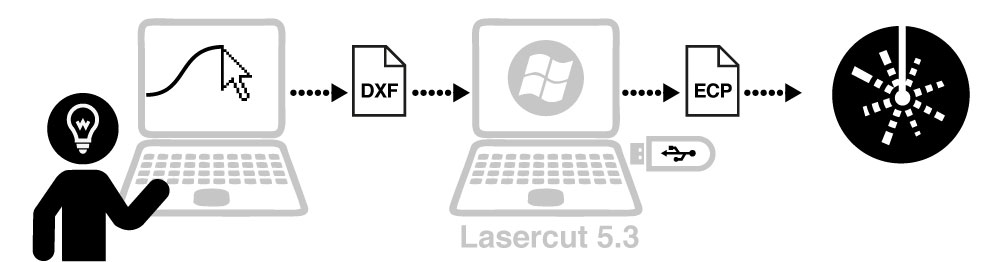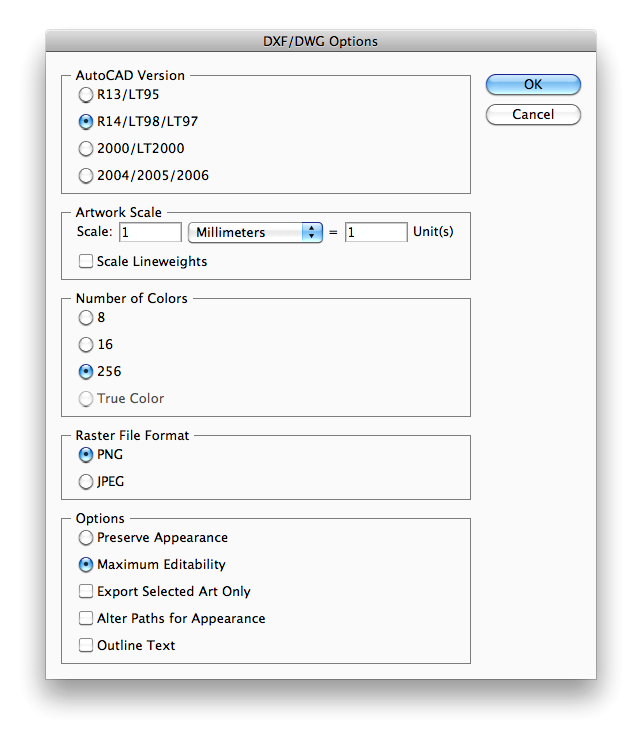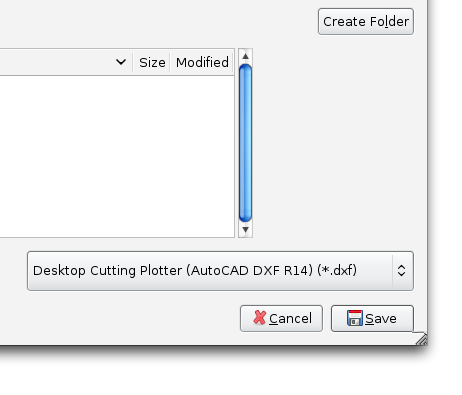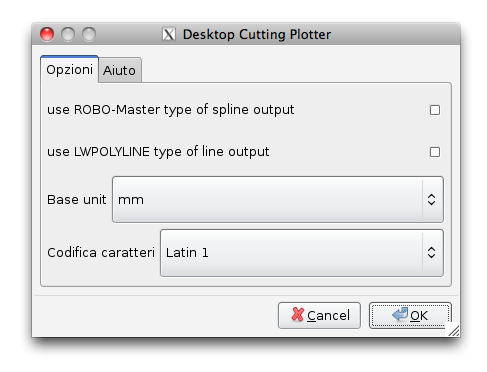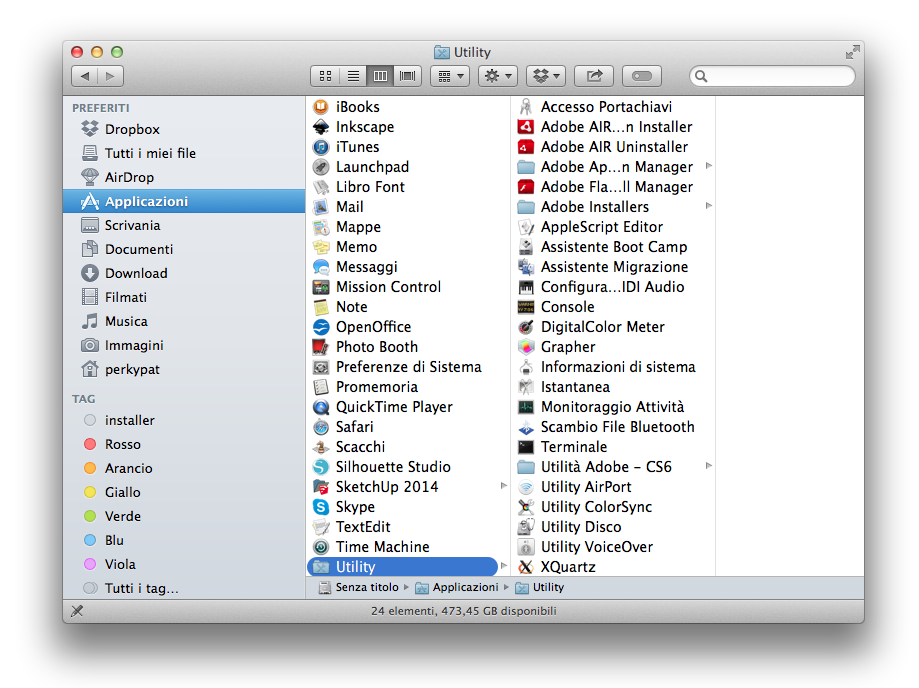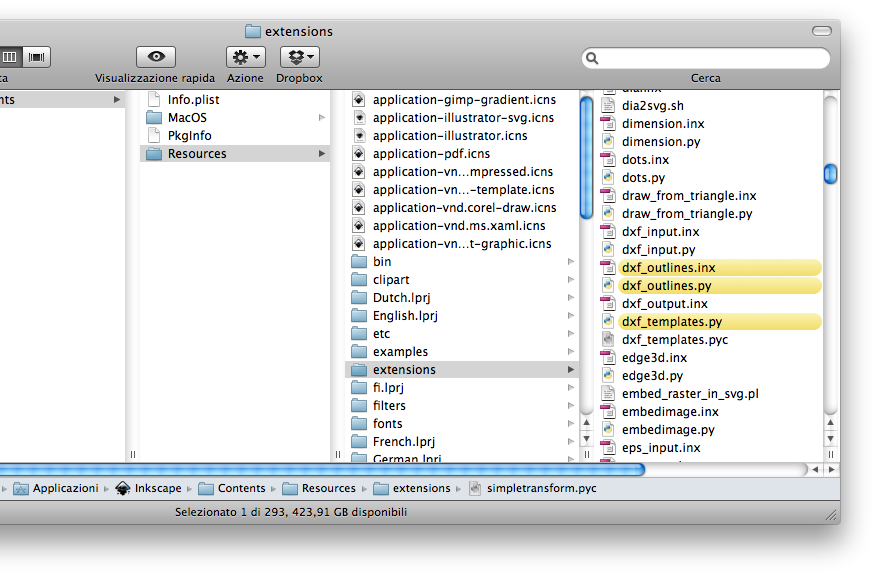Differenze tra le versioni di "Laser cut - how to 2"
| Riga 11: | Riga 11: | ||
==Esportare correttamente in DXF== | ==Esportare correttamente in DXF== | ||
| − | [[File:00_exp_dxf.png| | + | [[File:00_exp_dxf.png|border|right|150 px|esporta in DXF-Illustrator]] |
| − | [[File:01_exp_dxf.png| | + | [[File:01_exp_dxf.png|border|right|150 px|parametri DXF-Illustrator]] |
| − | [[File:02_exp_dxf.png| | + | [[File:02_exp_dxf.png|border|right|150 px|salva come DXF-Inkscape]] |
| − | [[File:03_exp_dxf.png| | + | [[File:03_exp_dxf.png|border|right|150 px|parametri-DXF-Inkscape]] |
<br /> | <br /> | ||
| Riga 30: | Riga 30: | ||
Per il resto gli accorgimenti sono uguali a quelli sopra descritti. | Per il resto gli accorgimenti sono uguali a quelli sopra descritti. | ||
<br /><br /><br /> | <br /><br /><br /> | ||
| + | |||
==Inkscape per utenti MAC OS X== | ==Inkscape per utenti MAC OS X== | ||
<br /> | <br /> | ||
| − | + | ===Installa Inkscape=== | |
| − | + | # Scarica e installa l’ultima versione di Inkscape per Mac (0.48.2) da qui [//inkscape.org/ inkscape.org] | |
| − | + | # Scarica e installa XQuartz da qui [//xquartz.macosforge.org/landing xquartz.macosforge.org] | |
| − | + | # Avvia Inkscape | |
| − | + | # Quando appare la richiesta "Where is X11?", clicca "browse ..." e seleziona /Applications/Utilities/XQuartz.<br /> | |
| − | (Questo ultimo passaggio, il riconoscimento della posizione di XQuartz, è necessario per gli utenti Maveric. | + | (Questo ultimo passaggio, il riconoscimento della posizione di XQuartz, è necessario per gli utenti Maveric. In Mountain Lion o precedenti versioni, invece il riconoscimento è automatico con l’avvio di Inkscape). |
| − | [[File:00_xquartz.png|center| | + | [[File:00_xquartz.png|center|500 px|Utility-XQuartz]] |
| − | + | <br /><br /> | |
=== Estensioni per il modulo DXF === | === Estensioni per il modulo DXF === | ||
| + | <br /> | ||
A causa di un bug relativo al modulo di esportazione DXF della versione 0.48.2 gli utenti Mac devono prendere alcuni elementi di una versione precedente scaricandoli comodamente qui ([[Media:DXF_modulo.zip]]) e procedendo in questo modo:<br /> | A causa di un bug relativo al modulo di esportazione DXF della versione 0.48.2 gli utenti Mac devono prendere alcuni elementi di una versione precedente scaricandoli comodamente qui ([[Media:DXF_modulo.zip]]) e procedendo in questo modo:<br /> | ||
| − | :*decomprimi la cartella appena scaricata; | + | :* decomprimi la cartella appena scaricata; |
| − | :*chiudi Inkscape e premi il tasto destro sulla sua icona, quindi seleziona la cartella ''Contenuto pacchetto''. | + | :* chiudi Inkscape e premi il tasto destro sulla sua icona, quindi seleziona la cartella ''Contenuto pacchetto''. |
| − | :*Nel pacchetto scegli ''Contents'', poi ''Risorse'' e quindi la cartella ''Bin'': qui dentro sostituisci (sovrascrivi) il file eseguibile '''''Inkscape''''' con quello appena scaricato. | + | :* Nel pacchetto scegli ''Contents'', poi ''Risorse'' e quindi la cartella ''Bin'': qui dentro sostituisci (sovrascrivi) il file eseguibile '''''Inkscape''''' con quello appena scaricato. |
| − | :*Infine, sostituisci le rimanenti quattro estensioni, dentro alla cartella ''Risorse'', ''Estensioni'': | + | :* Infine, sostituisci le rimanenti quattro estensioni, dentro alla cartella ''Risorse'', ''Estensioni'': |
::dxf_outlines.inx | ::dxf_outlines.inx | ||
::dxf_outlines.py | ::dxf_outlines.py | ||
| Riga 51: | Riga 53: | ||
::simpletransform.py | ::simpletransform.py | ||
| − | [[File:DXF_estensioni.png|center| | + | [[File:DXF_estensioni.png|center|500 px|cartella Estensioni]] |
Versione delle 10:00, 10 lug 2014
Introduzione
- Step 1 Hai un'idea da realizzare, quindi crea un disegno utilizzando
un software di grafica vettoriale come Illustrator, Inkscape, Autocad, SketchUp, ecc… - Step 2 Salva o esporta il tuo file in formato DXF e prenota una macchina laser
- Step 3 Vieni da Wemake col tuo laptop e non dimenticare il disegno originale,
nel caso di eventuali aggiustamenti del disegno in fase di acquisizione e lavorazione. - Step 4 importa il file DXF nel software Lasercut 5.3 e applica i parametri di lavorazione: modalità, potenza e velocità
- Step 5 salva e invia il file alla laser cutter (il software automaticamente lo trasforma in formato ECP)
- Step 6 avvia la lavorazione facendo prima i test sul tuo materiale
Esportare correttamente in DXF
Senza i seguenti accorgimenti il software Lasercut 5.3 avrà problemi di lettura del tuo file, dunque assicurati di aver eseguito bene ogni passaggio prima di inviare il tuo progetto al pc di Wemake
- gli oggetti non devono appartenere a un gruppo, dunque seleziona tutto e separa gli oggetti
- converti i testi in tracciato
- attribuisci alle tracce un colore per ogni tipo di lavorazione desiderata (il riempimento è sempre nullo e la traccia colorata, anche nel caso della lavorazione a Engrave)
- per l'Engrave è importante che gli oggetti del file siano forme chiuse: con le tracce aperte non funziona e crea confusione al software che gestisce le laser
- cancella ciò che non serve nel tuo documento anche se invisibile (guide comprese).
- quando esporti (in Inkscape il comando è Salva come) scegli il formato DXF, versione R13 o R14 di Autocad.
- nella finestra dei parametri scegli l'unità di misura in Millimetri, che deve corrispondere a quella del documento (semmai verifica dal menù File, Dimensioni documento o Proprietà documento)
Con Inkscape, gli utenti Mac devono ovviare a un bug del modulo di esportazione DXF (dell’ultima versione del software, la 0.48.2) nel modo descritto al paragrafo 4
Per il resto gli accorgimenti sono uguali a quelli sopra descritti.
Inkscape per utenti MAC OS X
Installa Inkscape
- Scarica e installa l’ultima versione di Inkscape per Mac (0.48.2) da qui inkscape.org
- Scarica e installa XQuartz da qui xquartz.macosforge.org
- Avvia Inkscape
- Quando appare la richiesta "Where is X11?", clicca "browse ..." e seleziona /Applications/Utilities/XQuartz.
(Questo ultimo passaggio, il riconoscimento della posizione di XQuartz, è necessario per gli utenti Maveric. In Mountain Lion o precedenti versioni, invece il riconoscimento è automatico con l’avvio di Inkscape).
Estensioni per il modulo DXF
A causa di un bug relativo al modulo di esportazione DXF della versione 0.48.2 gli utenti Mac devono prendere alcuni elementi di una versione precedente scaricandoli comodamente qui (Media:DXF_modulo.zip) e procedendo in questo modo:
- decomprimi la cartella appena scaricata;
- chiudi Inkscape e premi il tasto destro sulla sua icona, quindi seleziona la cartella Contenuto pacchetto.
- Nel pacchetto scegli Contents, poi Risorse e quindi la cartella Bin: qui dentro sostituisci (sovrascrivi) il file eseguibile Inkscape con quello appena scaricato.
- Infine, sostituisci le rimanenti quattro estensioni, dentro alla cartella Risorse, Estensioni:
- dxf_outlines.inx
- dxf_outlines.py
- dxf_templates.py
- simpletransform.py